Kreatywność i komunikacja wizualna odgrywają kluczową rolę w marketingu w mediach społecznościowych. Jeśli chcesz w pełni wykorzystać potencjał Instagrama Stories, niezbędne jest stworzenie atrakcyjnych grafik. Canva, przyjazna platforma do tworzenia projektów, umożliwia tworzenie Instagram Stories bez konieczności posiadania specjalistycznej wiedzy graficznej. W niniejszym Przewodniku dowiesz się, jak stworzyć wciągającą Instagram Story za pomocą Canvy.
Najważniejsze informacje
- Możesz korzystać z Canvy do tworzenia kreatywnych Instagram Stories.
- Ważne jest użycie właściwego formatu (1080 x 1920 pikseli).
- Korzystanie z szablonów może ułatwić proces projektowania.
- Możesz dodawać własne obrazy i logo, aby spersonalizować swoją historię.
Instrukcja krok po kroku
1. Otwórz Canvę i wybierz szablon
Zacznij od otwarcia Canvy w przeglądarce internetowej. Skorzystaj z funkcji wyszukiwania, aby znaleźć „Instagram Story”. Canva oferuje różne szablony specjalnie zaprojektowane do Instagram Stories. Wybierz szablon, który Ci się podoba i odpowiada Twemu pożądanemu stylowi.
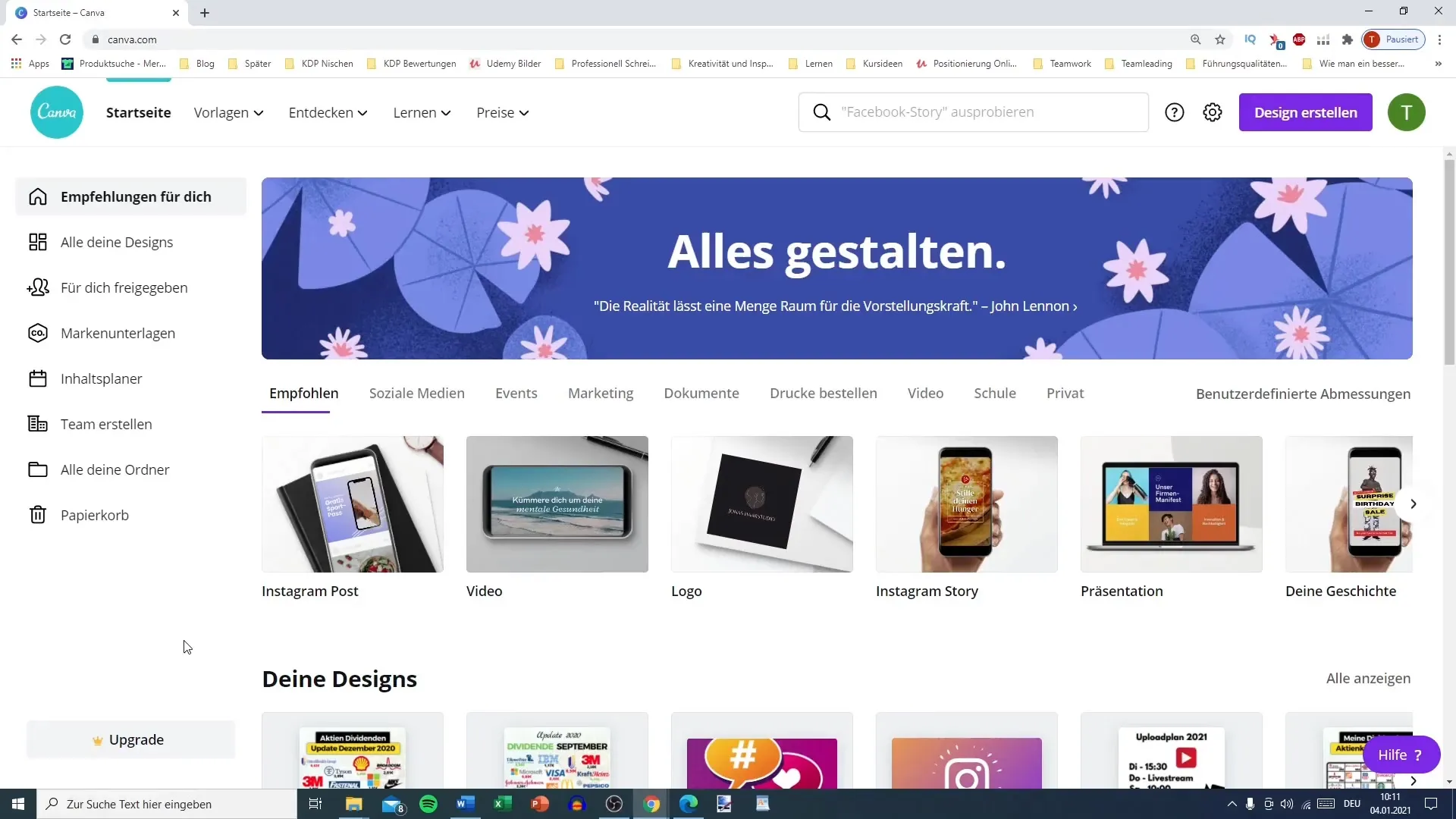
2. Dostosuj szablon
Po wybraniu szablonu możesz go dostosować do swoich potrzeb. Każdy element szablonu jest edytowalny, dzięki czemu możesz zmieniać tekst, obrazy i kolory. Nie wahaj się łączyć różnych elementów i tworzyć kreatywne projekty.
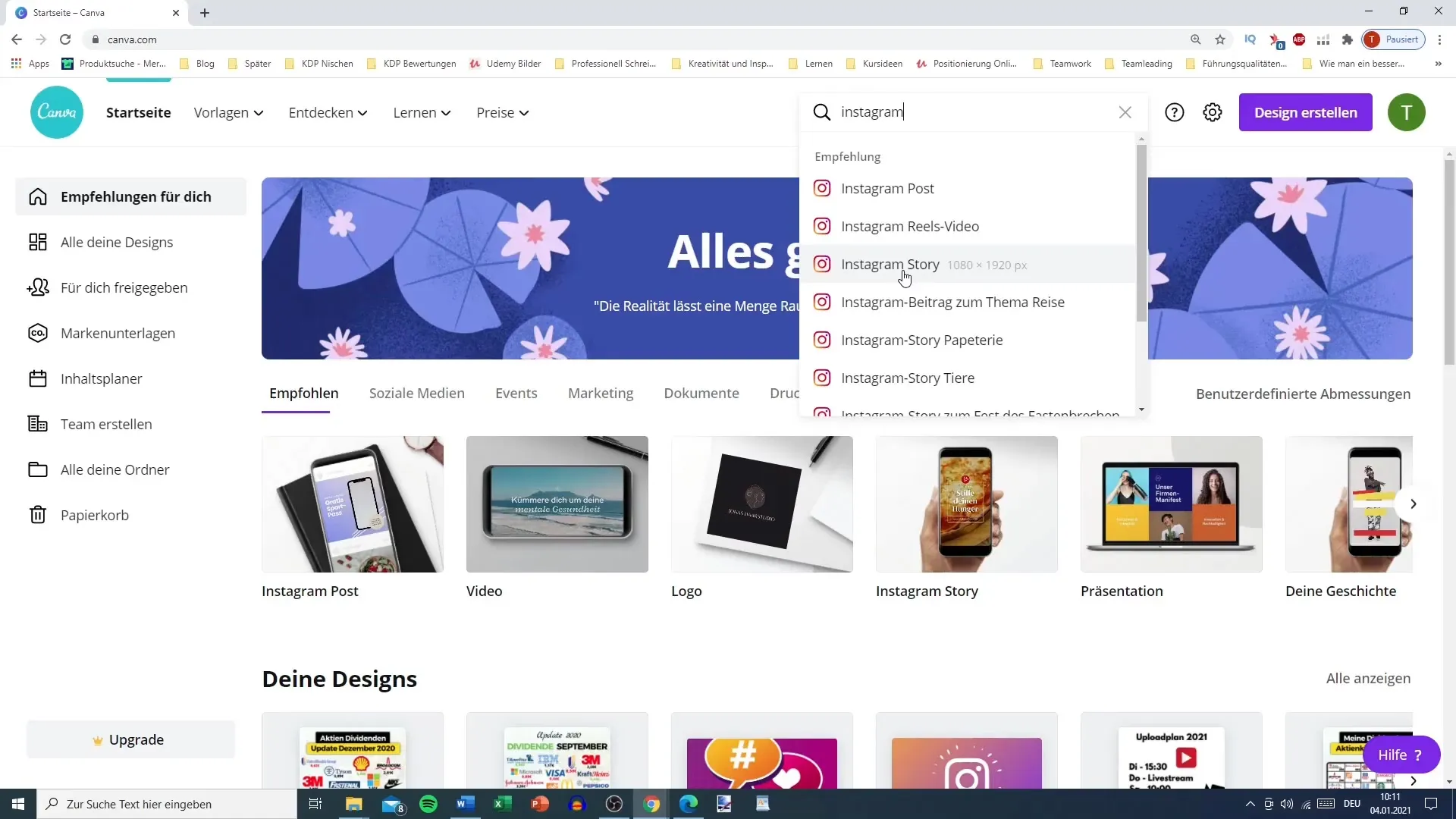
3. Dodaj własne treści
Jeśli masz własne obrazy lub logo, które chcesz umieścić w swojej historii, kliknij przycisk Wgraj w Canvie. Wgraj swój pożądany obraz i przeciągnij go na szablon. W ten sposób możesz spersonalizować swoją historię i nadać swojej marki indywidualny charakter.
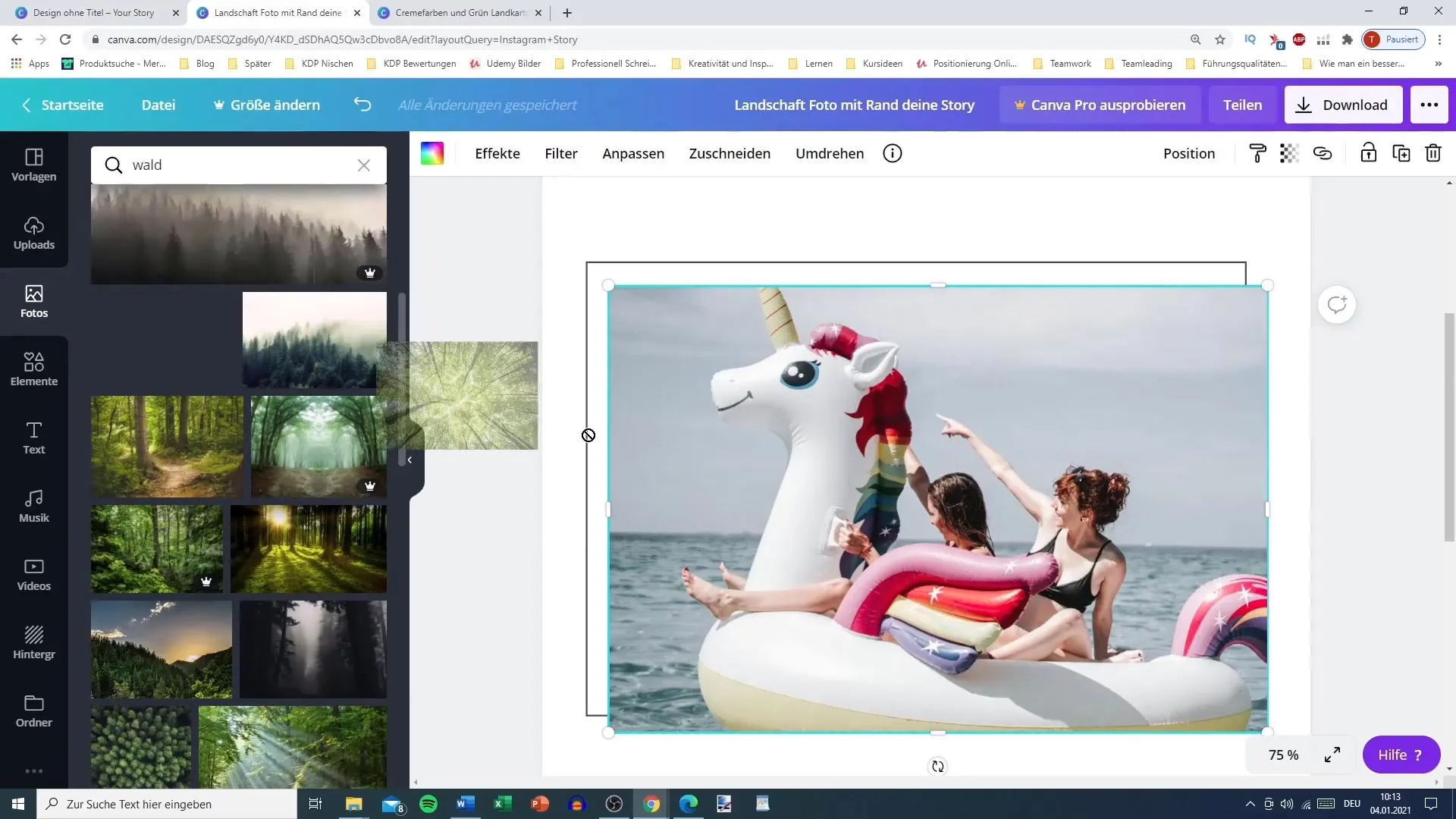
4. Dodaj tekst
Z Canvą możesz dodawać również atrakcyjne elementy tekstowe. Wymyśl zwięzły tekst, który zadziała w Twojej historii. Użyj atrakcyjnego kroju pisma, który wesprze Twoją wiadomość. Pamiętaj, że tekst powinien być czytelny i wyraźny.
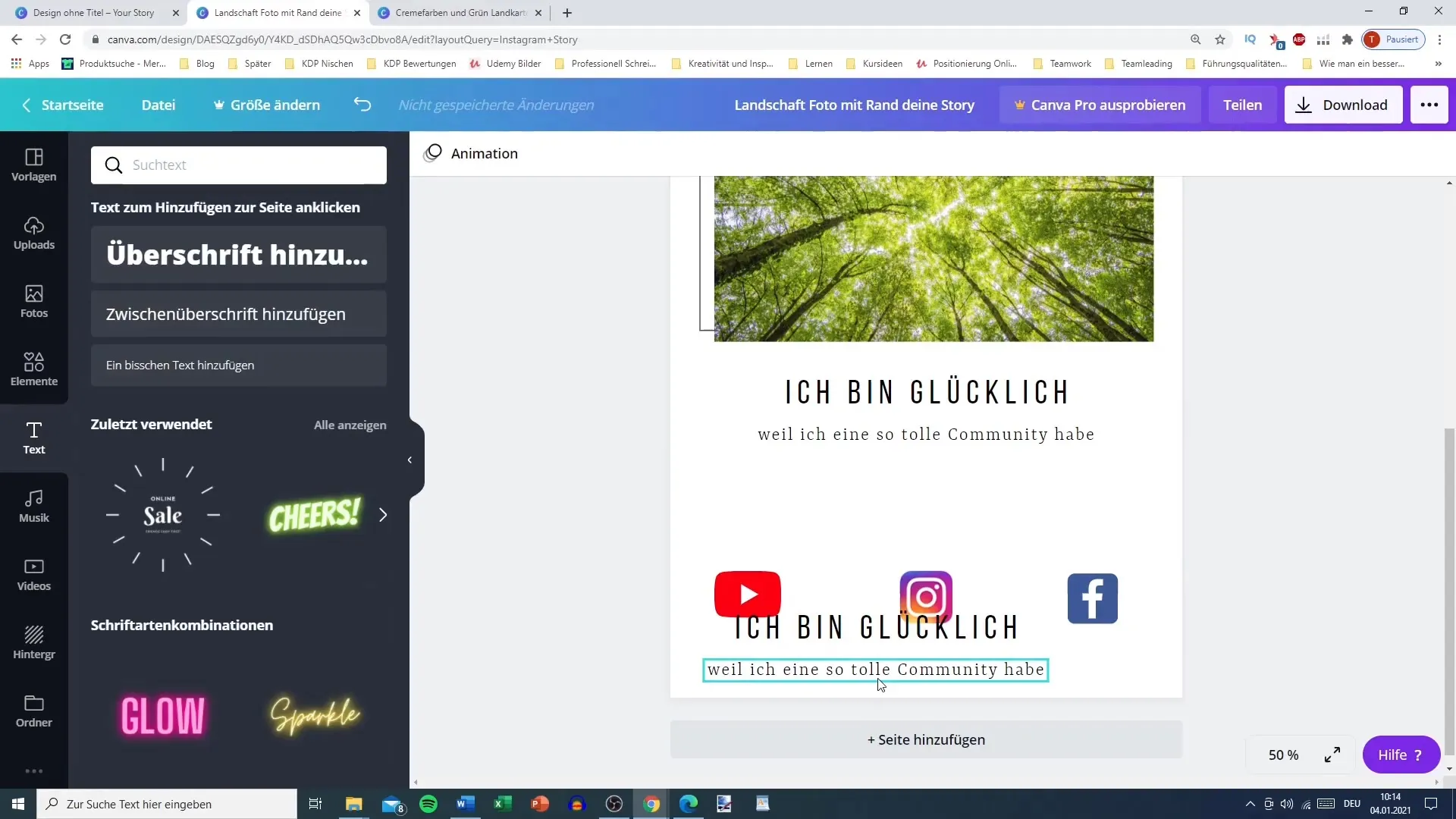
5. Dodaj Call to Action
Zachęć swoją publiczność do interakcji z Twoją historią, dodając Call to Action. Przykłady Call to Action to „Zaobserwuj mnie”, „Teraz oglądaj” lub „Odwiedź moją stronę internetową”. To motywuje widzów do dalszego eksplorowania Twoich profili lub treści.
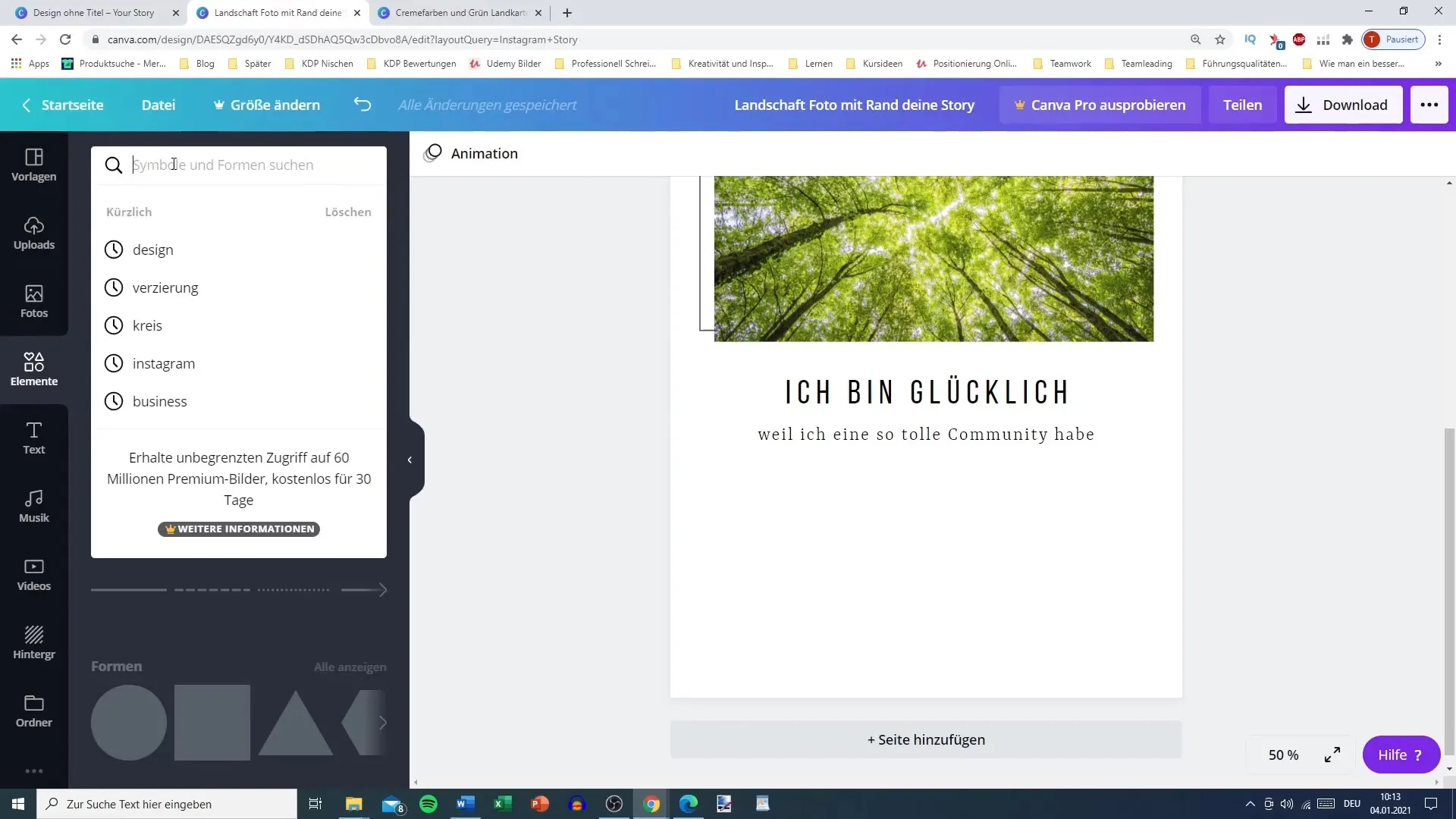
6. Dodaj elementy
Aby urozmaicić swoją historię, możesz dodać dodatkowe elementy, takie jak ikony lub emotikony. Za pomocą funkcji wyszukiwania elementów w Canvie możesz znaleźć różne grafiki pasujące do Twojego tematu. Skorzystaj z nich, aby zwiększyć atrakcyjność wizualną swojej historii.
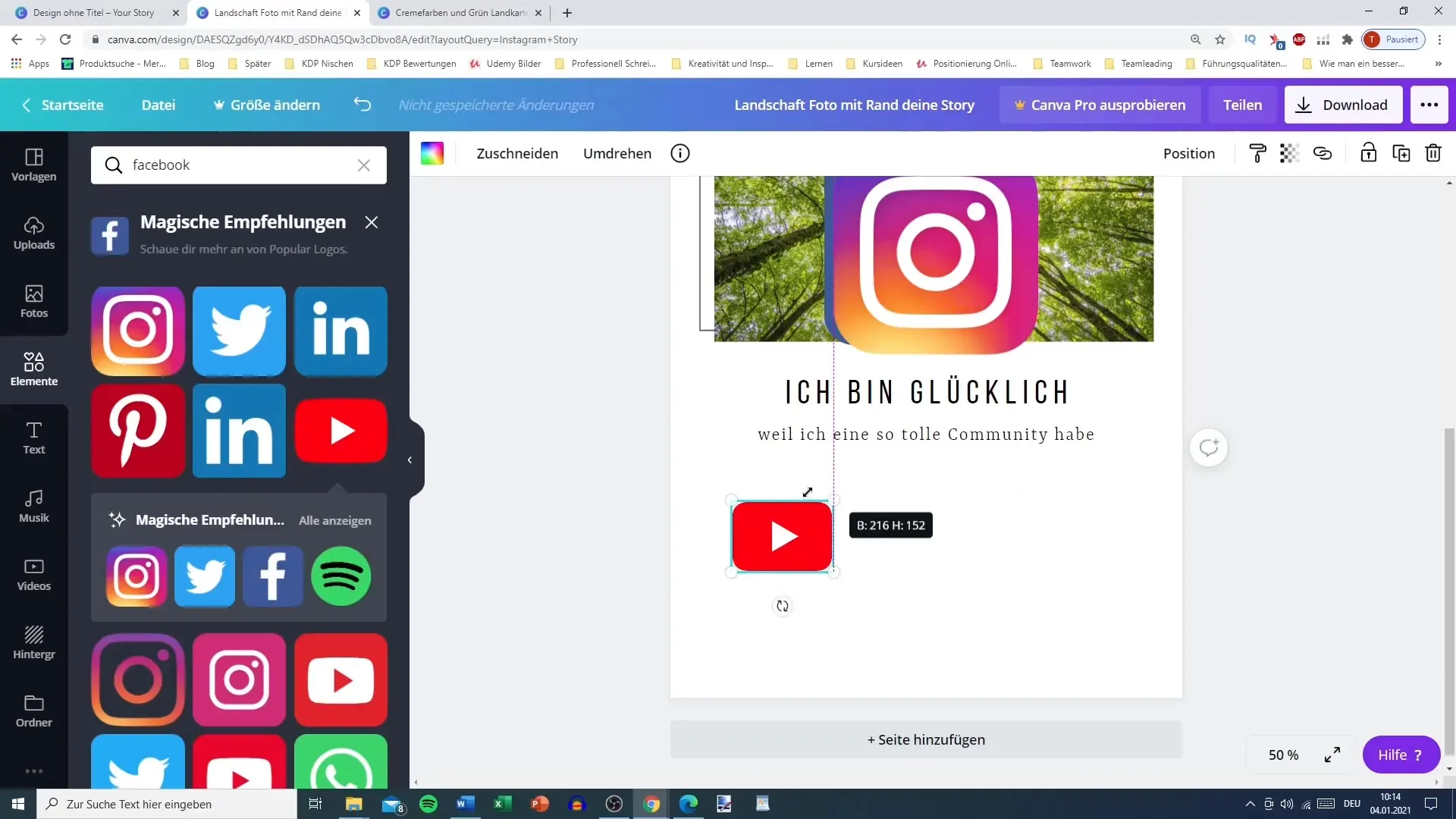
7. Sprawdź tworzoną treść
Przed ostatecznym zapisaniem historii sprawdź cały układ. Upewnij się, że wszystkie teksty są czytelne, a obrazy wyraźne i odpowiednie. Możesz również zobaczyć podgląd swojej historii, aby upewnić się, że wszystko prezentuje się dobrze.
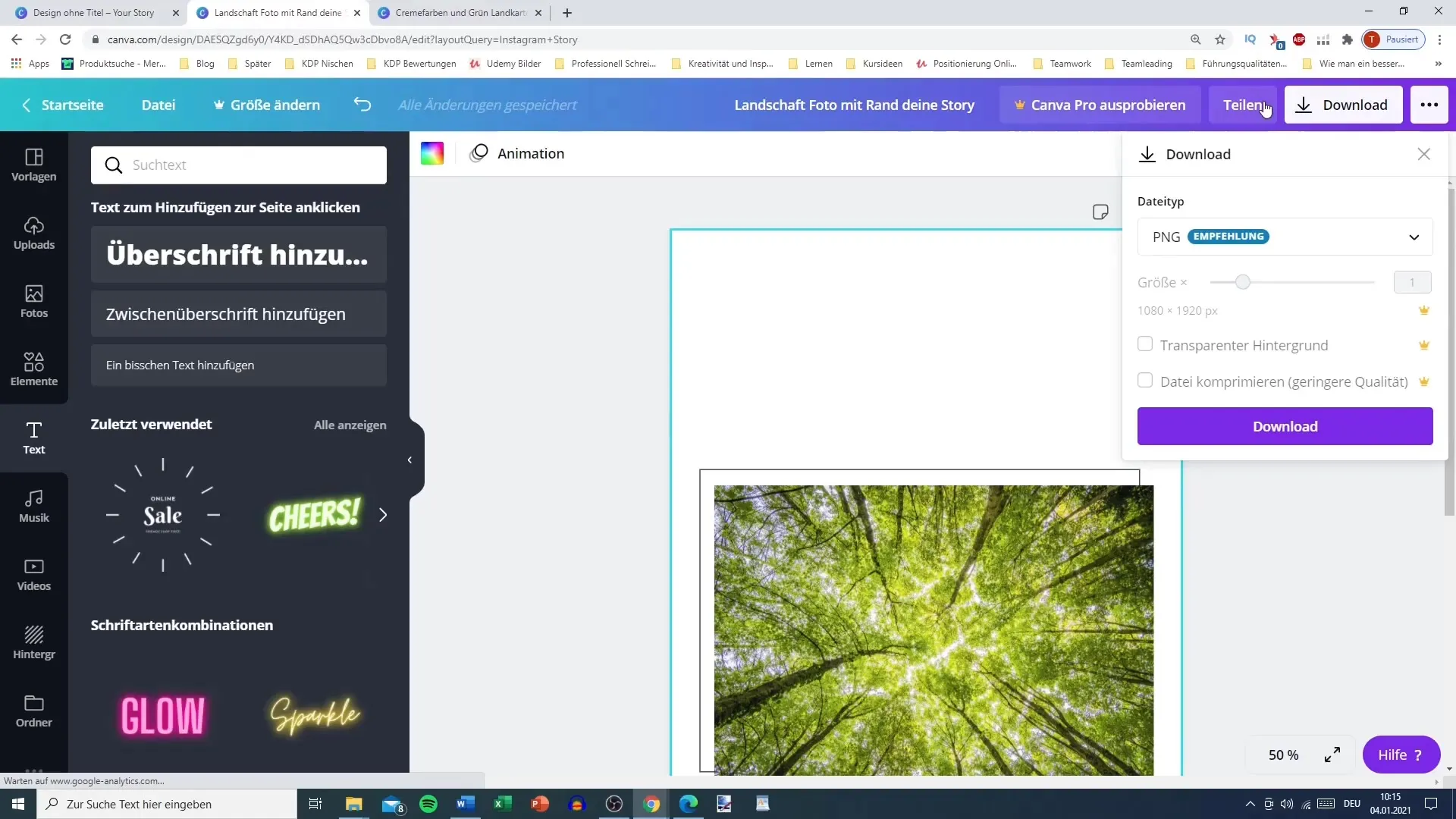
8. Pobierz historię lub udostępnij
Gdy będziesz zadowolony z projektu, pobierz swoją historię w prawidłowym formacie. Wybierz „Pobierz” z górnego menu i upewnij się, że format to PNG lub JPEG. Alternatywnie możesz udostępnić historię bezpośrednio na Instagramie lub Facebooku, jeśli połączysz odpowiednie konta.
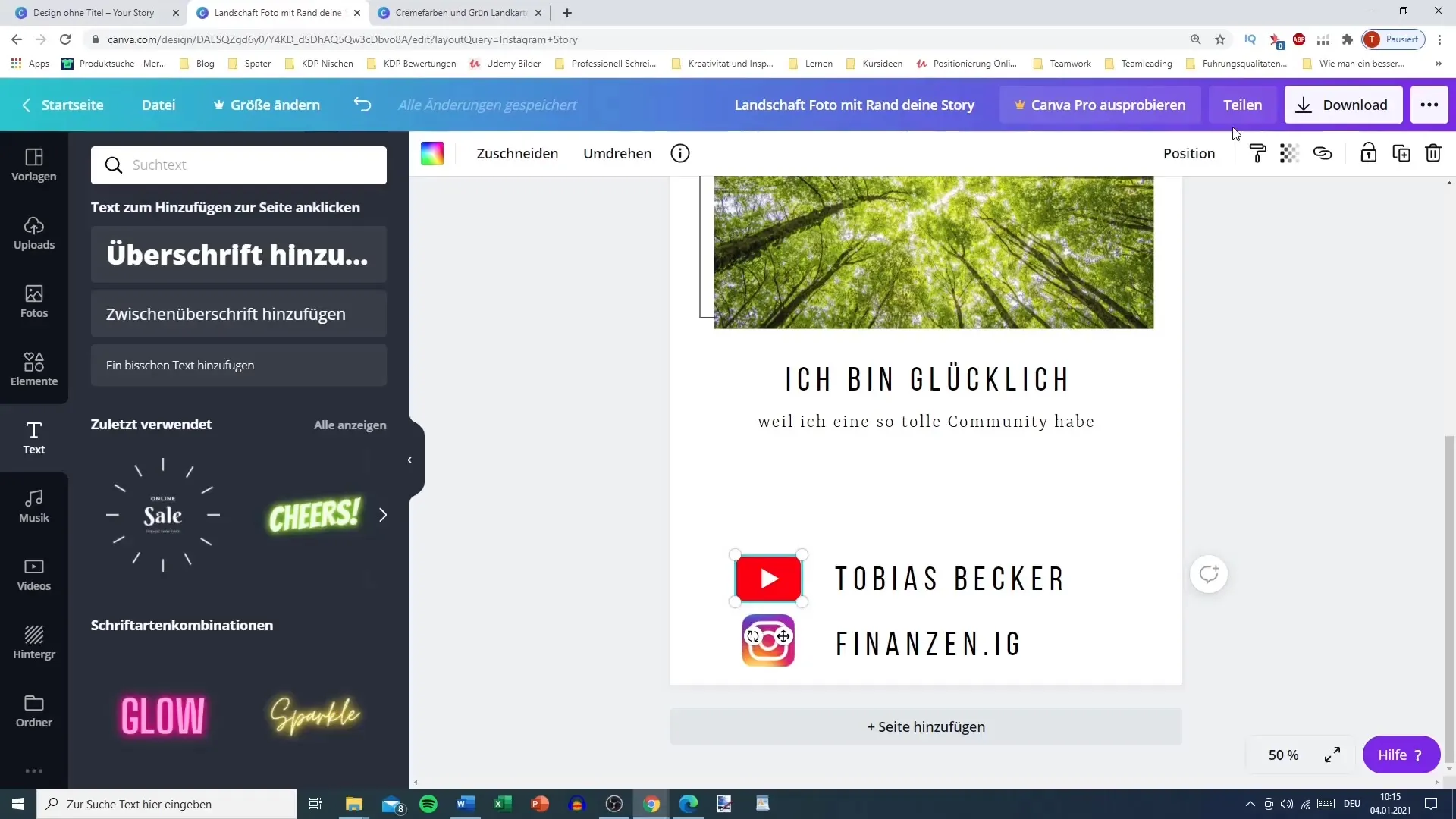
9. Dodawanie historii na Instagramie
Ponieważ najlepiej dodasz historię za pomocą telefonu, wyślij ją sobie e-mailem, jeśli stworzyłeś ją na komputerze. Następnie otwórz e-mail na swoim smartfonie, pobierz obraz i opublikuj go na swoim profilu Instagram jako historię.
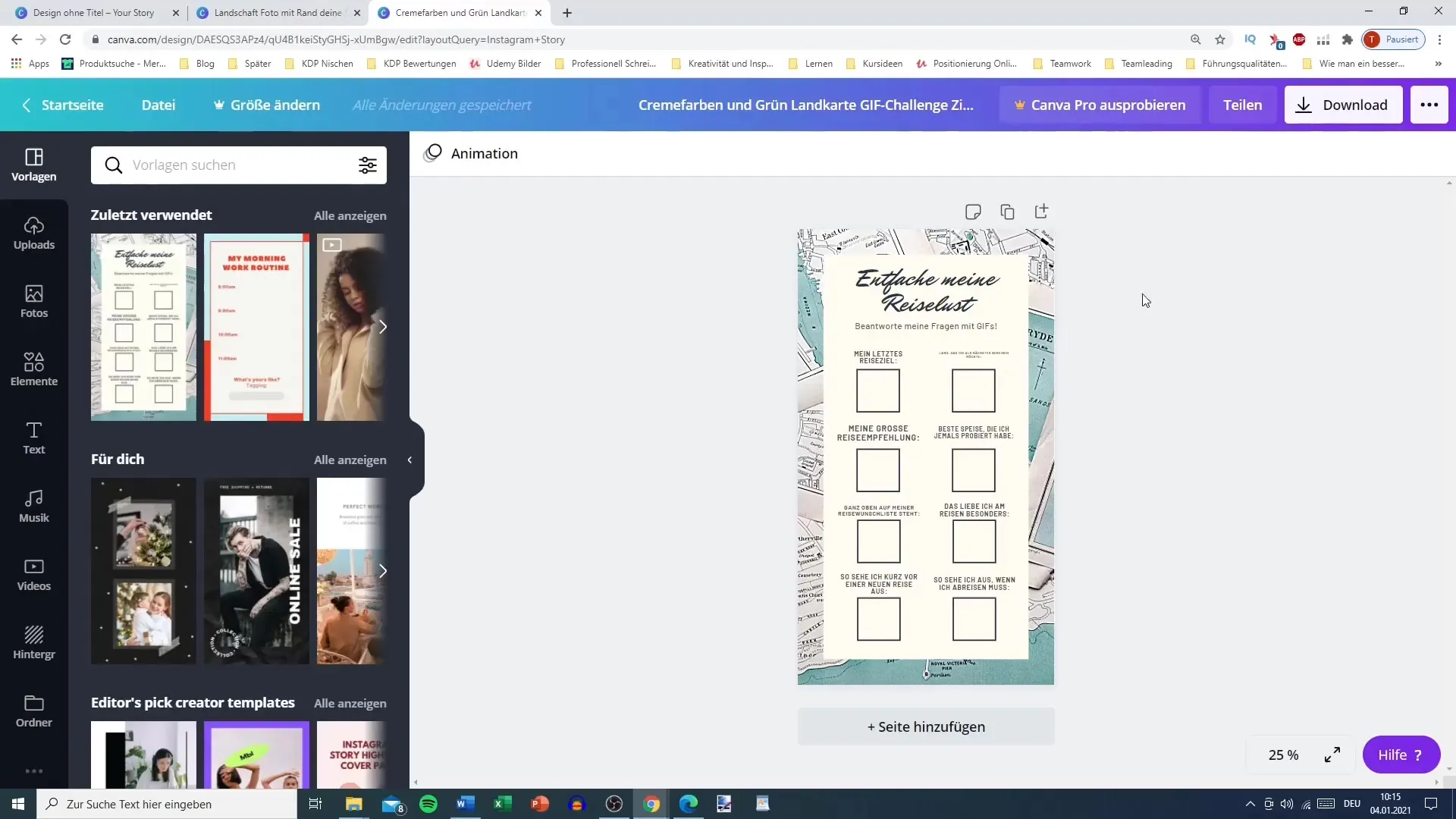
10. Promowanie interakcji
Teraz, gdy Twoja historia jest na żywo, ważne jest, abyś interagował z obserwującymi. Śledź opinie i zachęcaj swoich widzów do robienia zrzutów ekranu lub udostępniania Twojej historii, aby zwiększyć zasięg Twojej treści.
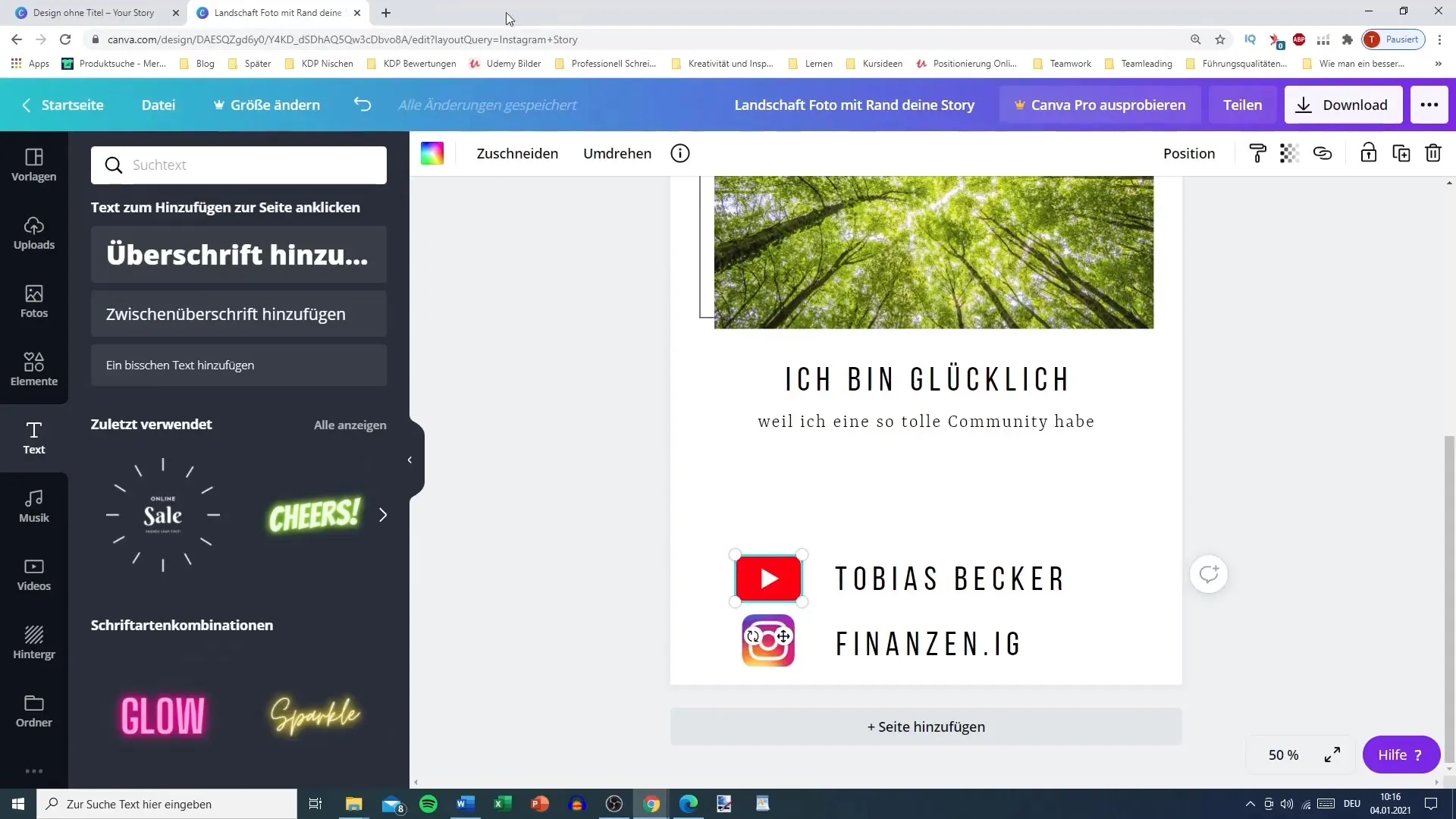
Podsumowanie
Ten poradnik przedstawia podstawowe kroki tworzenia atrakcyjnej historii na Instagramie za pomocą Canvy. Nauczyłeś się, jak dostosować szablony, integrować własne treści i zwiększać zaangażowanie społeczności za pomocą celowych wezwań do działania. Wykorzystaj te wskazówki, aby poprawić swoją obecność na Instagramie i dzielić się kreatywnymi treściami.
Frequently Asked Questions
Jak mogę użyć Canvy do tworzenia historii na Instagramie?Możesz otworzyć Canvę, wybrać szablon historii na Instagramie, dostosować go i pobrać.
Jaki powinien być rozmiar obrazu do historii na Instagramie?Zalecany rozmiar to 1080 x 1920 pikseli.
Czy mogę dodać własny obraz do historii?Tak, możesz przesłać i wstawić własne obrazy i logo do szablonu.
W jaki sposób mogę udostępnić swoją historię?Po pobraniu historii możesz ją bezpośrednio z telefonu wgrać na Instagram.
Jak zwiększyć interakcje z moją historią?Dodaj wezwania do działania i zachęcaj swoich obserwujących do interakcji z historią.


